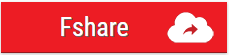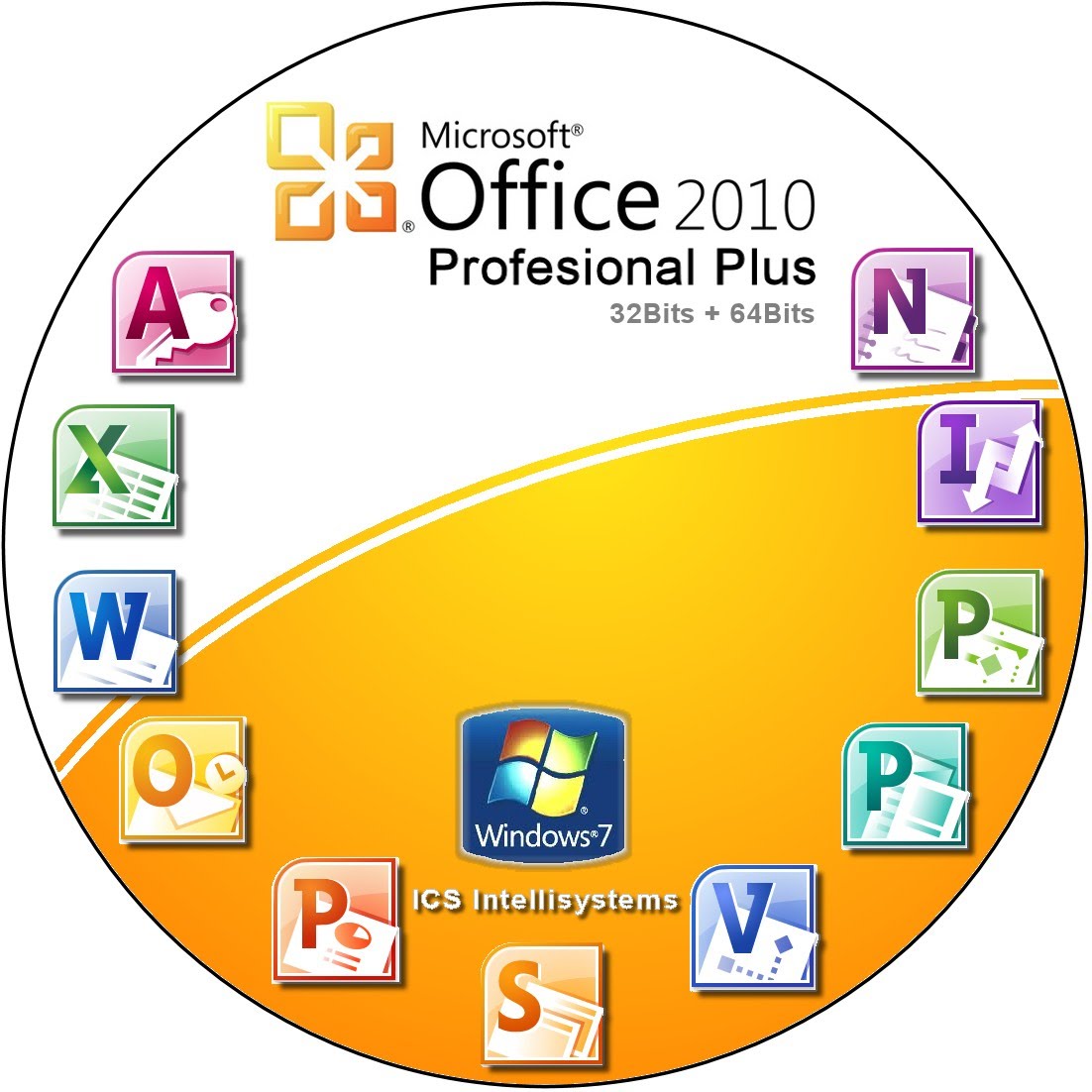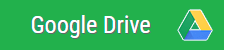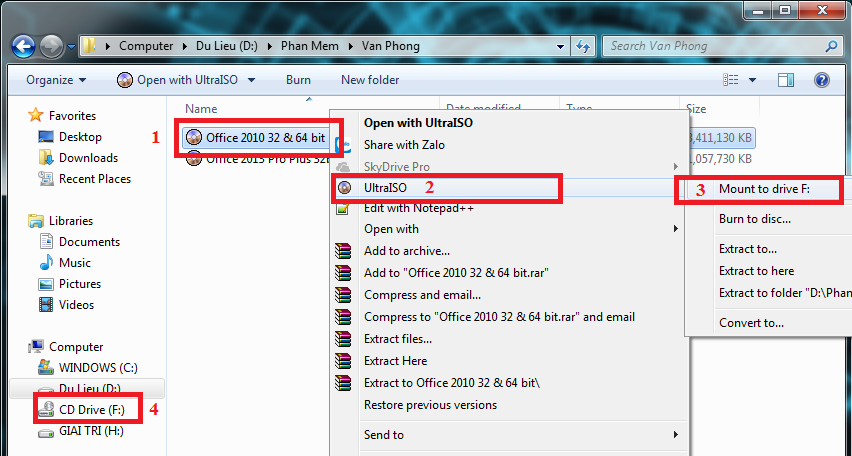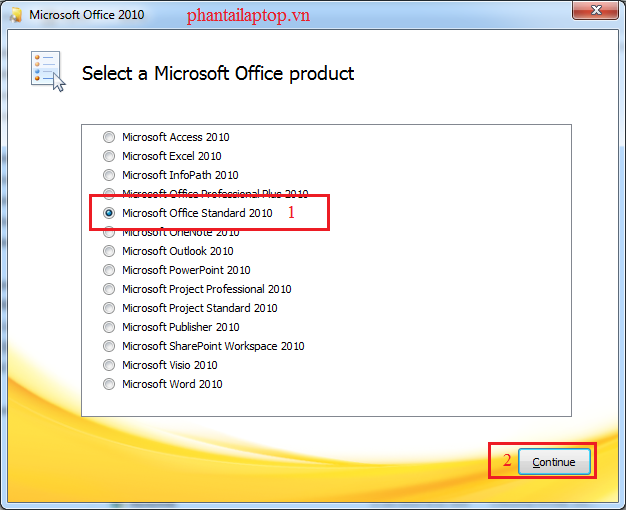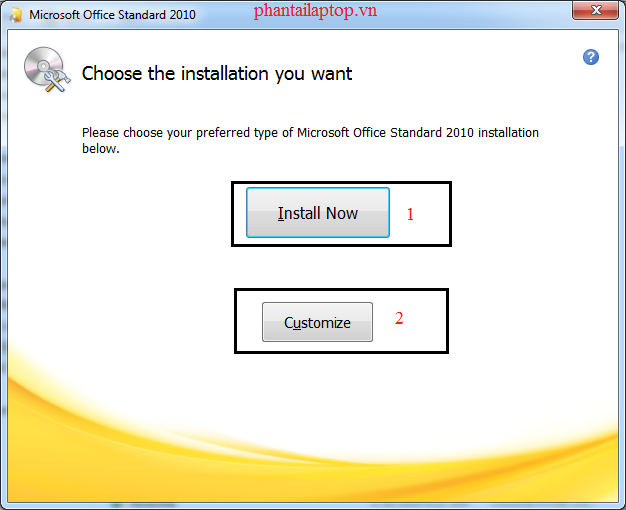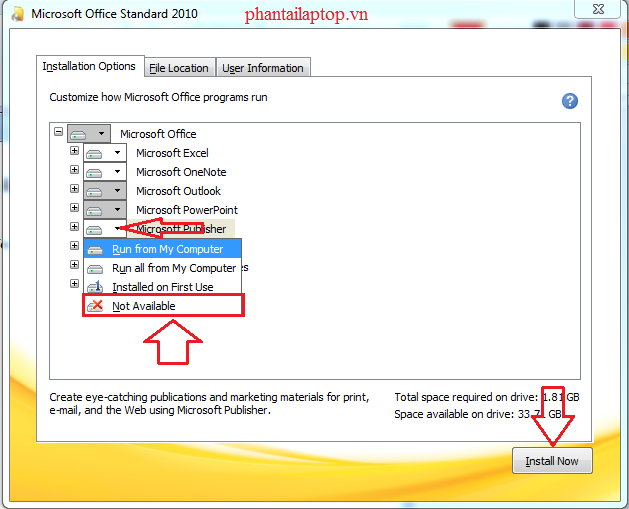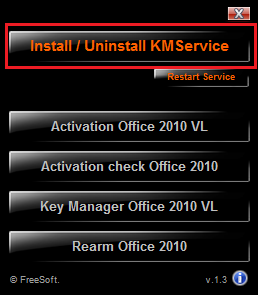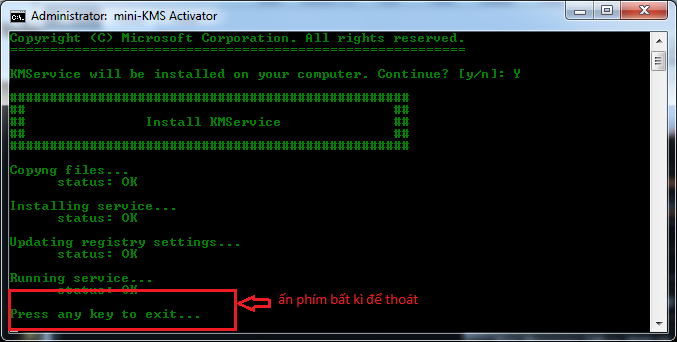IDM (Internet Download Manager) có lẽ đã không còn xa lạ gì nữa đối với người dùng máy tính, laptop. Nó là phần mềm download nhanh nhất hiện nay. Với nhiều tính năng làm cho người dùng cảm thấy tiện dụng và thích thú. Tuy nhiên, ngoài nhưng lợi ích mà nó mang lại thì nó lại xuất hiện một số lỗi. Vì vậy, phantailaptop.vn sẽ hướng dẫn bạn cách khắc phục những lỗi IDM thường gặp triệt để. Hi vọng bài viết này sẽ mang lại cho bạn nhiều trợ giúp.
--> Nếu bạn muốn tìm hiểu hoặc cài đặt phần mềm IDM full crack bạn có thể tham khảo tại bài viết: IDM 6.23 Full Crack [Fix Fake Serial]
1. lỗi “IDM has been registered with a fake Serial Number...”
Phần lớn người dùng IDM đều là crack idm, tức là dùng key lậu. Hiếm có bạn nào ở Việt Nam mà dùng tiền mua key để sử dụng bản quyền. Tuy nhiên, việc sử dụng "key lậu" sau một thời gian sử dụng phần mềm sẽ xuất hiện thông báo "Internet Download Manager has been registered with a fake Serial Number or the Serial Number".
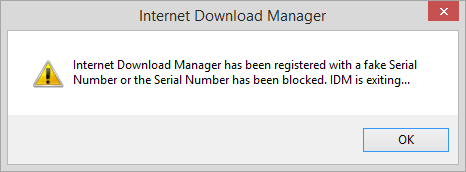
Nguyên nhân: Do nhà phát triển phần mềm đã phát hiện việc bạn dùng lậu phần mềm của họ và block lại.
Hướng dẫn cách khắc phục lỗi fake Serial Number:
- Bước 1: chuẩn bị file crack. Nếu bạn chưa có bạn có thể download tại:
- Bước 2: Bạn tiến crack idm
Bạn tiến hành giải nén file vừa tải về máy.
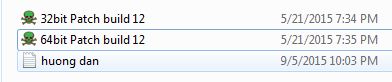
Tại đây bạn chạy file "32bit Patch build 12" or "64bit Patch build 12" tương ứng với hệ điều hành của bạn là 32 bit hay 64 bit.

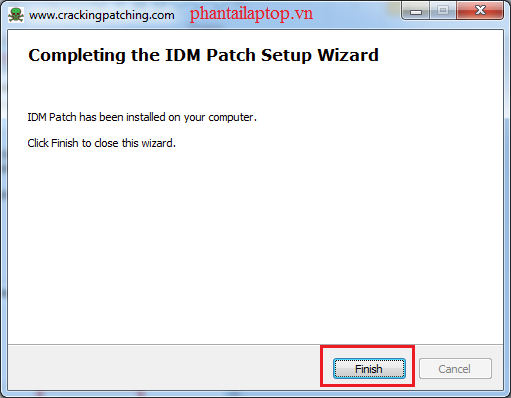
Vậy là chỉ với đơn giản một cú Install đơn giản là bạn đã crack thành công phần mềm idm.
2. Lỗi IDM tự động bắt link khi nghe nhạc, xem phim
Có nhiều trường hợp, nhiều bạn khi sử dụng idm nó tự động bắt link khi bạn xem video hoặc nghe nhạc tại các trang mp3.zing.vn . Điều này làm bạn cảm thấy khá phiền phức.
Internet Download Manager (IDM) là phần mềm giúp bạn download cùng lúc nhiều dữ liệu khác nhau bất kể định dạng. Nhưng đã không ít lần bạn cảm thấy khó chịu vì IDM cứ tự động bắt link khi xem phim hoặc nghe nhạc trực tuyến mà không cho xem trực tiếp.
Hướng dẫn sửa lỗi idm tự động bắt link
- Bước 1: Bạn mở phần mềm idm bằng cách kích vào icon idm ngoài màn hình desktop. Hoặc từ thanh Menu Start trong mục Search Programs and files, nhập từ khóa Internet Download Manager, kết quả tìm kiếm sẽ được hiển thị ngay trên màn hình.
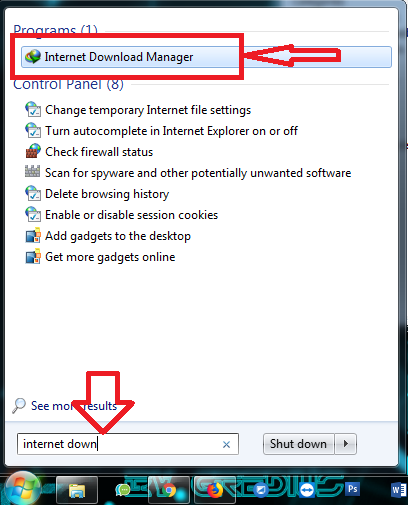
Bước 2: Từ thanh công cụ của IDM, click Downloads ---> Options để thay đổi một số thiết lập.
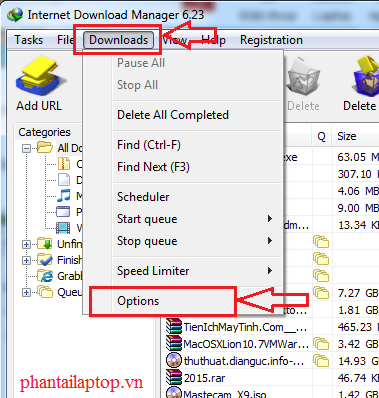
Tại đây bạn có thể làm theo 2 cách để khắc phục lỗi tự động bắt link
- Cách 1: Từ cửa sổ Options, chọn General. Tại đây, bạn thấy hiển thị một bảng danh sách bao gồm các trình duyệt Web mà nhà sản xuất cho phép bạn download dữ liệu.(tại 1)
Gỡ lỗi IDM tự bắt link bằng cách bỏ chọn của một hoặc một số trình duyệt mà bạn đang sử dụng (như phantailaptop.vn, chúng tôi sẽ bỏ chọn trong trình duyệt Google Chrome và firefox - vì không muốn IDM bắt link trong trình duyệt này).
Click OK để lưu lại thiết lập.
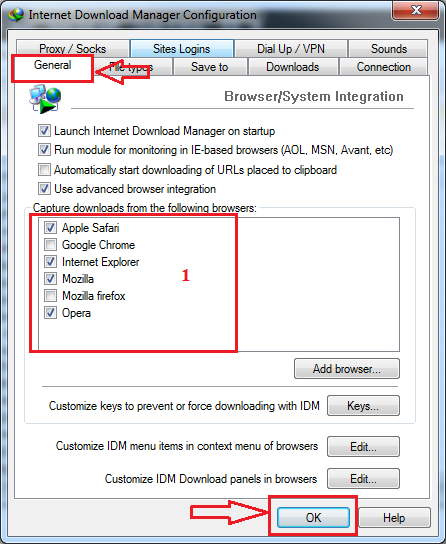
- Cách 2: Cũng từ cửa sổ Options, chọn File Types.
Để khắc phục tình trạng tự bắt link của IDM, bạn chỉ việc xóa định dạng file 3GP, mp3, MP4 để IDM không thể download trong khung Automatically start downloading the following file types: (hoặc xóa toàn bộ định dạng file nếu muốn).
Lưu ý: Để thiết lập lại các định dạng file như ban đầu click Default.
Click OK để lưu lại thiết lập.
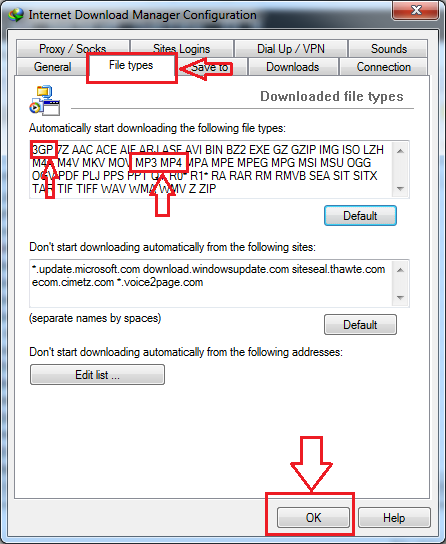
Chỉ bằng một số bước đơn giản là đã có thể giải tỏa sự khó chịu của bạn khi IDM tự động bắt link mỗi khi bạn muốn nghe nhạc hoặc xem Video trực tuyến.
3. Lỗi tiện ích IDM bị gỡ khỏi chrome hoặc cốc cốc
Trong quá trình sử dụng, chắc chắn sẽ có lúc bạn phải sửa lỗi tiện ích mở rộng IDM do bị gỡ khỏi Google Chrome hoặc Cốc cốc. Lý do là bởi Google hiểu nhầm đây là ứng dụng độc hại và gây trục trặc hệ thống.
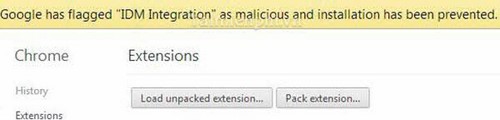
Hoặc Bạn đang dùng IDM thì gặp thông báo "Google has flagged 'IDM integration' has malicious" và tiếng Việt sẽ là "IDM integration đã bị tự động gỡ bỏ" hoặc "idm integration là độc hại và cài đặt đã bị chặn".
Vậy để sửa lỗi tiện ích mở rộng IDM bị gỡ khỏi Google Chrome, bạn thực hiện các bước như sau.
- Bước 1: Bạn tiến hành cập nhật trình duyệt Chrome.
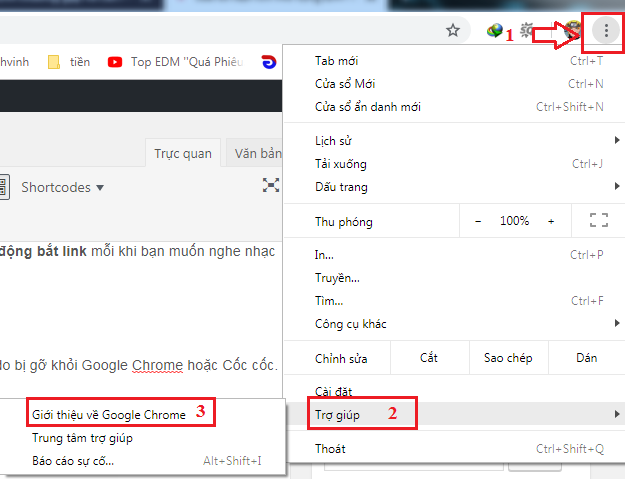
- Bước 2: Tiến hành cập nhật Idm.
Bạn chọn Help --> Check for updates... Sau đó bạn tiến hành tải về và cài đặt như bình thường.
Lưu ý: nếu bị nhả Crack bạn tiến hành crack lại như mình đã hướng dẫn ở trên nhé.
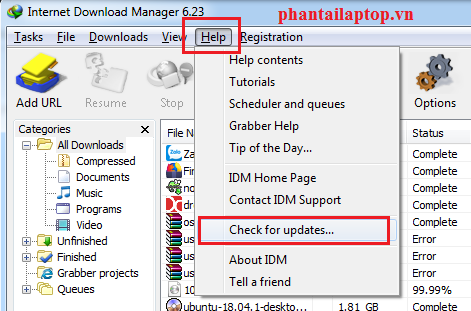
- Bước 3: Mở thư mục cài đặt chứa file IDM. Nếu là Windows 32 bit thì thư mục cài đặt là C:\Program Files\Internet Download Manager còn nếu là Windows 64 bit thì thư mục cài đặt là C:\Program Files (x86)\Internet Download Manager
- Bước 4: Sau khi tới thư mục cài đặt, tìm file có tên IDMGCExt.crx
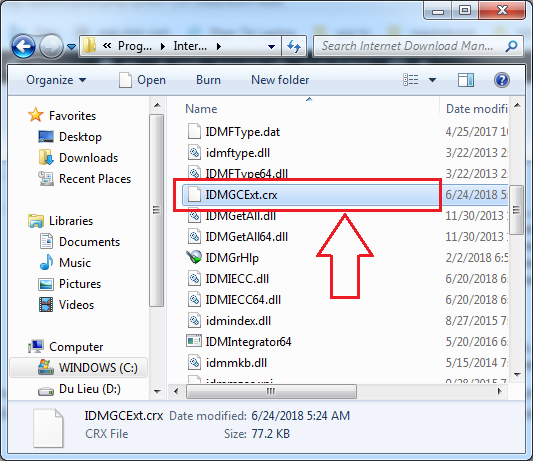
- Bước 5: Trên Chrome, truy cập vào địa chỉ chrome://extensions/ tiếp đến đánh dấu vào chế độ Developer Mode (hay Chế độ dành cho nhà phát triển).
Tại đây bạn tiến hành xóa tiện ích idm cũ.
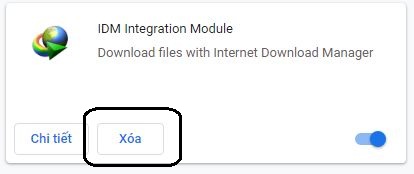
Sau đó bạn chỉ việc kéo thả file IDMGCExt.crx vào phần tiện ích mở trọng của chrome
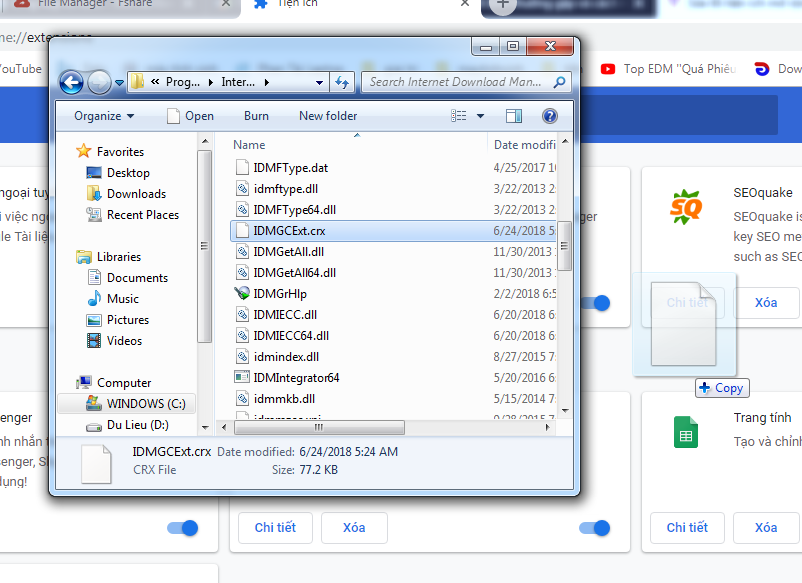 - Bước 6: Bạn chọn tiếp tục nếu xuất hiện thông báo như bên dưới để cài tiện ích vào chrome
- Bước 6: Bạn chọn tiếp tục nếu xuất hiện thông báo như bên dưới để cài tiện ích vào chrome

Vậy là bạn đã cài tiện ích thành công.
Vậy là Phantailaptop đã hướng dẫn bạn khắc phục một số lỗi hay gặp trong IDM. Thật đơn giản và dễ khắc phục phải không? Mọi thắc mắc bạn có thể liên hệ theo
Phan Tài Laptop
Địa chỉ: 59 Bạch Liêu - Vinh - Nghệ An
HotLine: 098.834.8356 - 0944.866.836
Website: https://phantailaptop.vn or https://maytinhvinh.com